bahan:
-Kertas lecek >>Download Here<< ( dapat dari Deezsign)
-Gambar anime >>Download Here<< gambar animenya bisa diganti sesuai selera ya...
langsung saja simak dah:
1. buka Photoshop kamu , ya iyalah masa buka facebook XD .. PS yg saya gunakan CS3
2. buka File-New / Ctrl+N
3. atur pengaturannya seperti gambar dibawah ini:
4. buka lagi gambar animenya
5. hapus tulisan dan gambar yg tidak penting dari animenya
6. buka Kertas lecek tadi
7. gunakan eyedropper atau tekan I ... untuk menentukan background covernya..
8. gunakan eyedropper tadi terus klik pada gambar anime yg agak berwarna gelap, utk lebih jelasnya liat gambar dibawah ini:
9. gunakan Paint bucket tool / tekan G , lalu klik di cover kosong ukuran 851x315 tadi... hasilnya:
10. drag kertas lecek tadi ke cover ukuran 851x315 yg sudah kita warnai tadi...
11. terus ubah pengaturan layersnya menjadi "Multiply" .. liat gambar
hasilnya:
12. saatnya drag gambar animenya ke cover tadi.. ubah ukurannya sesuai selera dengan menggunakan CTRL+T
13. atur kembali pengaturan layersnya ke gambar kertas lecek tadi, lihat gambar:
14. drag lagi kertas leceknya dengan cara seperti no 10 tadi.. hasilnya:
15. nah saatnya menghiasnya, gunakan pen tool untuk mengcrop bagian" area animenya ..
untuk lebih jelasnya liat gambar:
ngerti kan??
16. jika ujungnya sudah bersambung klik kanan pilih make selection+OK ... hasilnya
17 klik tahan didalam gambar yg ada tali putus" itu lalu tekan DEL, lihat gmbar:
18. hapus sisa yg tdk diperlukan menggunakan eraser tool
hasilnya:
19. crop lagi pinggir" anime yg di belang itu dengan pen tool.. atau ikuti tutorial dari no 15-18.. hasilnya:
20. klo tinggal itu bisa kalian kreasikan sendiri kan,, hmm.. ni tinggal dihias aja , pertama mau buat bayangan dlu caranya buka file+new(CTRL+N) buat ukuran 851x315..
21. lalu gunakan icon elliptical marquee tool (M) .
. buat bulatan diatas gambar kosong tadi, lihat gambar:
ya kira" seperti ini
22. liat pengaturan berikut ini:
23. hasilnya langsung kamu drag ke cover anime itu menggunakan move tool...
hasilnya:
24. ubah opacitynya sesuai selera
25. saatnya menambah krasi masing" .. kali ini saya mau menambahkan text.. langsung saja dan tutorial di bawah ini saya pelajari dari Deezsign
26. buka lagi CTRL+N ukurannya bebas
27. buat kotak menggunkan warna abu" lihat gambar:, ukuran kotaknya bebas
28. drag kotaknya ke cover
29. tekan CTRL+T klik icon seperti digambar berikut
30. mainkan ukurannya sesuai selera kalian:
ni punya gw:
31. klik kanan pada layers . dan atau ikuti dan lihat gambar
32.buat lagi kotak berwarna putih lalu drag+ctrl+T mainkan icon "switch between free transform and warp modes" lalu lakukan lagi seperti ini:
hasilnya:
saatnya membuat text didalam nya...
dengan cara klik icon
terserah kalian mau menulis apa, klo ane sih tulis nama blog gw sendiri lah..
saya sarankan untuk menggunakan FONT TEBAL!! untuk melulisnya karena ini akan kita ubah bentuknya
33. langsung saja lihat gambarnya, saya capek ngetik
34 oke selesai dah sisanya tinggal kalian kreasikan masing" dengan kreatifitas kalian.. dan ini
hasil akhrinya original:
Sedikit ditambah brush
dan ini beberapa design saya yg menggunakan tutorial diatas:
akhirnya selesai dah.. nge-post ini memakan waktu yg lama XD....
mohon maaf bila ada yg kurang jelas, dan jika ada yg tidak mengerti silahkan BERKOMENTAR saya akan bantu sebisa sayaa...
jika ingin mengcopas artikel ini mohon cantumkan sumber!!





















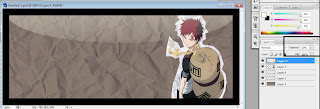





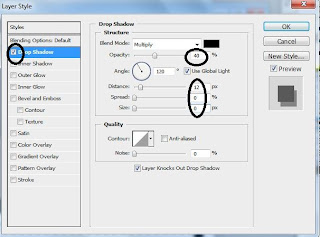










gan cara masukin gambar anime nya klik apa
BalasHapus#new bie